2 cách "biến" thanh Taskbar của Windows 10 ra giữa, đẹp không khác gì Windows 11
 Một
trong những thay đổi lớn nhất về giao diện trên Windows 11 chính là
thanh Taskbar. Microsoft đã đưa toàn bộ các icon trên thanh Taskbar ra
giữa cùng với Start Menu, Windows Search và Widgets. Nhiều người cho
rằng Microsoft đang học hỏi macOS khi đưa toàn bộ các icon trên thanh
Taskbar ra giữa tuy nhiên nhiều người khác lại cho rằng, đây là một bước
đi đột phá của Windows 11, giúp mang lại trải nghiệm mới mẻ, mượt mà
cho người dùng.
Một
trong những thay đổi lớn nhất về giao diện trên Windows 11 chính là
thanh Taskbar. Microsoft đã đưa toàn bộ các icon trên thanh Taskbar ra
giữa cùng với Start Menu, Windows Search và Widgets. Nhiều người cho
rằng Microsoft đang học hỏi macOS khi đưa toàn bộ các icon trên thanh
Taskbar ra giữa tuy nhiên nhiều người khác lại cho rằng, đây là một bước
đi đột phá của Windows 11, giúp mang lại trải nghiệm mới mẻ, mượt mà
cho người dùng.
Trong khi nhiều người dùng Windows 10 đang nâng cấp lên Windows 11 thông
qua chương trình Windows Insider Program thì rất nhiều người dùng
Windows 10 lại quyết định không nâng cấp lên hệ điều hành mới, một phần
là họ sợ sẽ ảnh hưởng tới hiệu suất, dữ liệu, một phần là do cấu hình
PC, laptop của họ không đủ để nâng cấp lên Windows 11.
Nếu bạn là một người dùng vẫn đang ở Windows 10 và chờ bản chính thức
của Windows 11 thì mới cập nhật, hoặc đơn giản PC, laptop của bạn cấu
hình quá yếu không thể nâng cấp lên Windows 11. Tuy nhiên bạn muốn trải
nghiệm một chút giao diện mới vô cùng đẹp mắt của Windows 11 ví dụ như
thanh Taskbar được đặt ở giữa mới ngay trên Windows 10. Thì trong bài
viết này, TECHRUM sẽ hướng dẫn bạn đọc hai cách đơn giản để đưa icon
thanh Taskbar ra giữa ngay trên Windows 10.
Hướng dẫn đưa icon trên thanh Taskbar của Windows 10 ra giữa màn hình như trên Windows 11
Cách 1:
B1: Bạn nhấn chuột phải vào thanh Taskbar, chọn tắt Lock the Taskbar (không có dấu ✓ nghĩa là đang tắt).
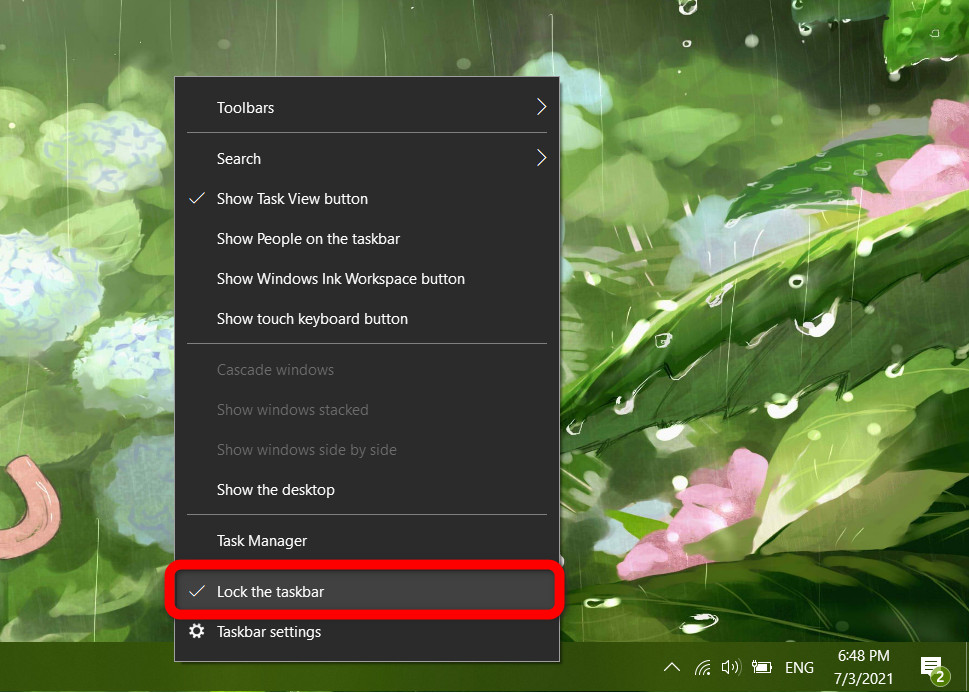
B2: Tiếp tục chuột phải vào thanh Taskbar > chọn Toolbars > chọn Links.
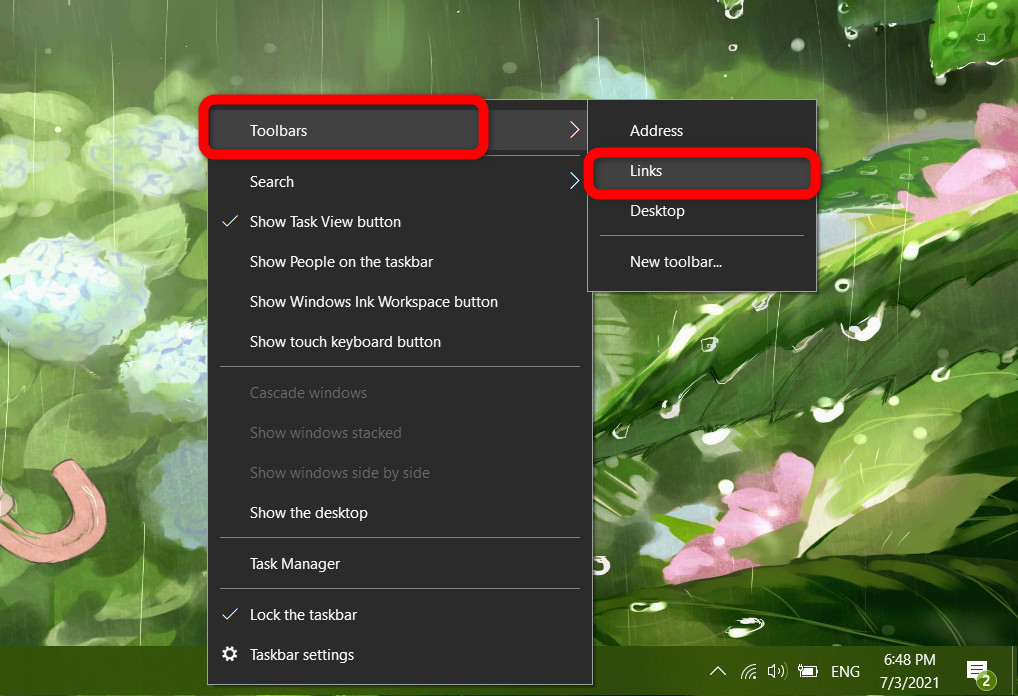
B3: Bây giờ trên thanh Taskbar sẽ xuất hiện một icon mới với tên Links. Bây giờ bạn click giữ chuột vào hai dấu gạch ngang Links đó rồi kéo nó hết sang trái, tới khi nào mà các icon ứng dụng bị đẩy hết sang bên phải.
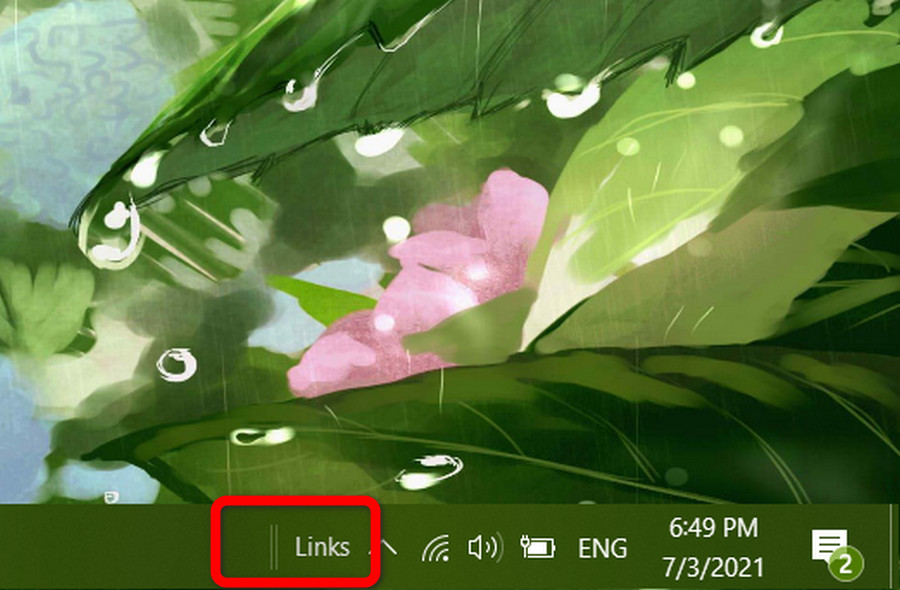
B4: Bây giờ, bạn click giữ chuột vào hai dấu gạch ngang cạnh các icon ứng dụng và kéo ra để căn giữa. Sau khi ăn thanh công thì bạn nhấn chuột phải vào thanh Taskbar, chọn bật Lock the Taskbar là xong.
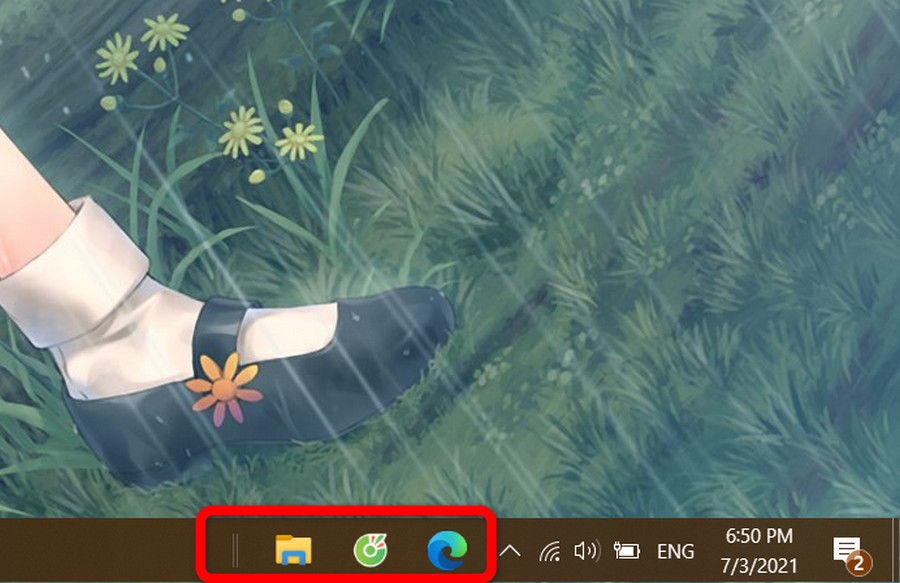
Khi nào bạn muốn đưa mọi thứ trở về như cũ thì chỉ nhấn chuột phải vào thanh Taskbar, chọn Toolbars > bỏ chọn Links.
Cách 2: Sử dụng phần mềm TaskbarX
Bạn cũng có thể căn chỉnh các icon ra giữa thanh Taskbar bằng phần mềm có tên TaskbarX hay còn gọi là Falcon10. Đây là một phần mềm miễn phí được thiết kế để căn giữa tất cả các icon ứng dụng trên thanh Taskbar bao gồm các icon được ghim.
B1: Tải xuống phần mềm TaskbarX hoàn toàn miễn phí theo đường link mà TECHRUM để dưới đây:
- Download TaskbarX (Free)
- https://github.com/ChrisAnd1998/TaskbarX
- https://mega.nz/file/2vIFUaQA#HHLlxZRZDYDCPS4wCmXFQouLJ1aR1PDqEhZ2FEhVZJo
- 64 https://mega.nz/file/uqQHnYLS#6V0NJm8uqmVgmdr6nbuiW4TDn1puXTdqKfEh60BQZOc
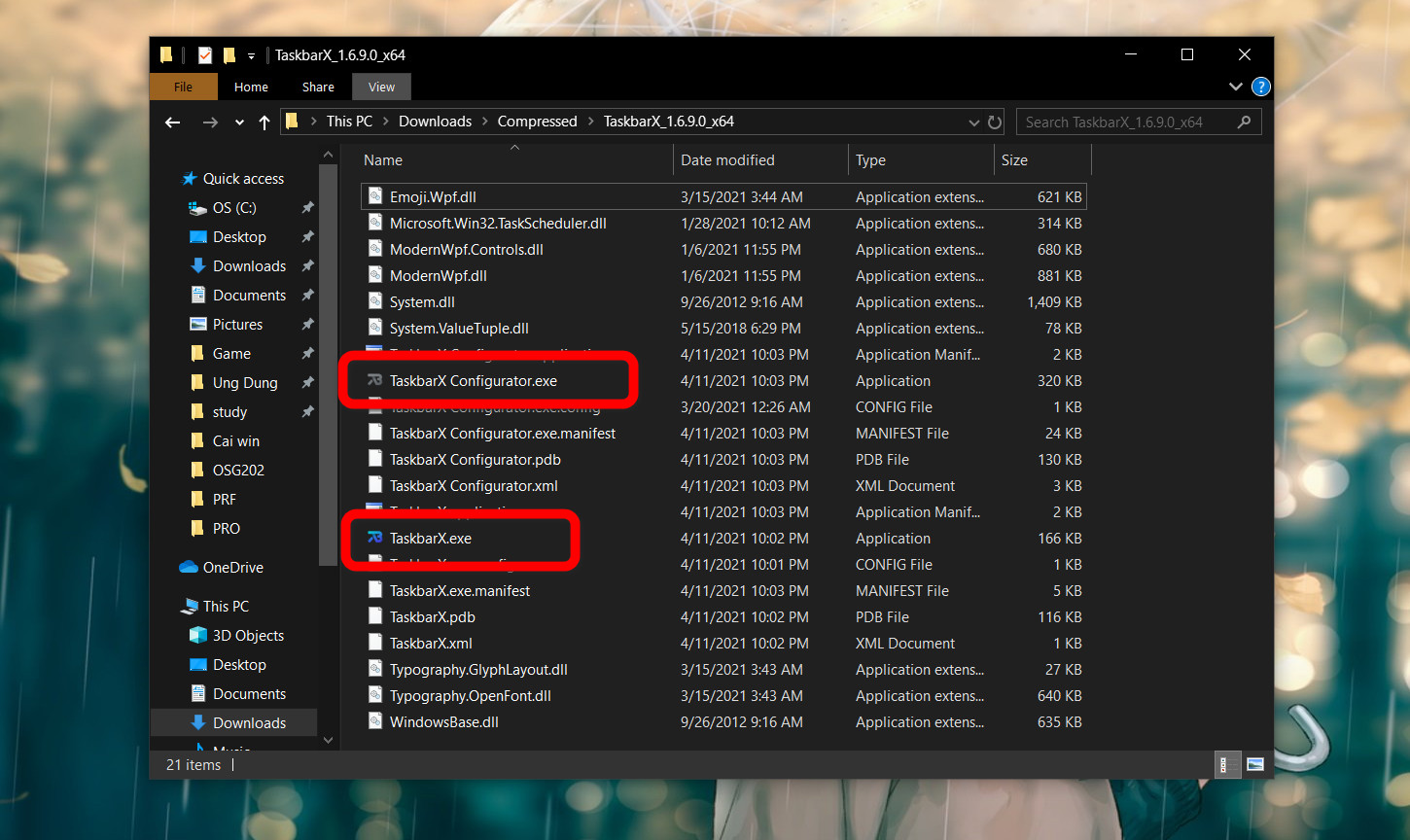
B2: Giải nén và mở phần mềm TaskbarX cũng như TaskbarX Configurator lên. Chỉ cần mở TaskbarX là ngay lập tức các icon ứng dụng trên thanh Taskbar sẽ được chuyển hết ra giữa tương tự Windows 11.
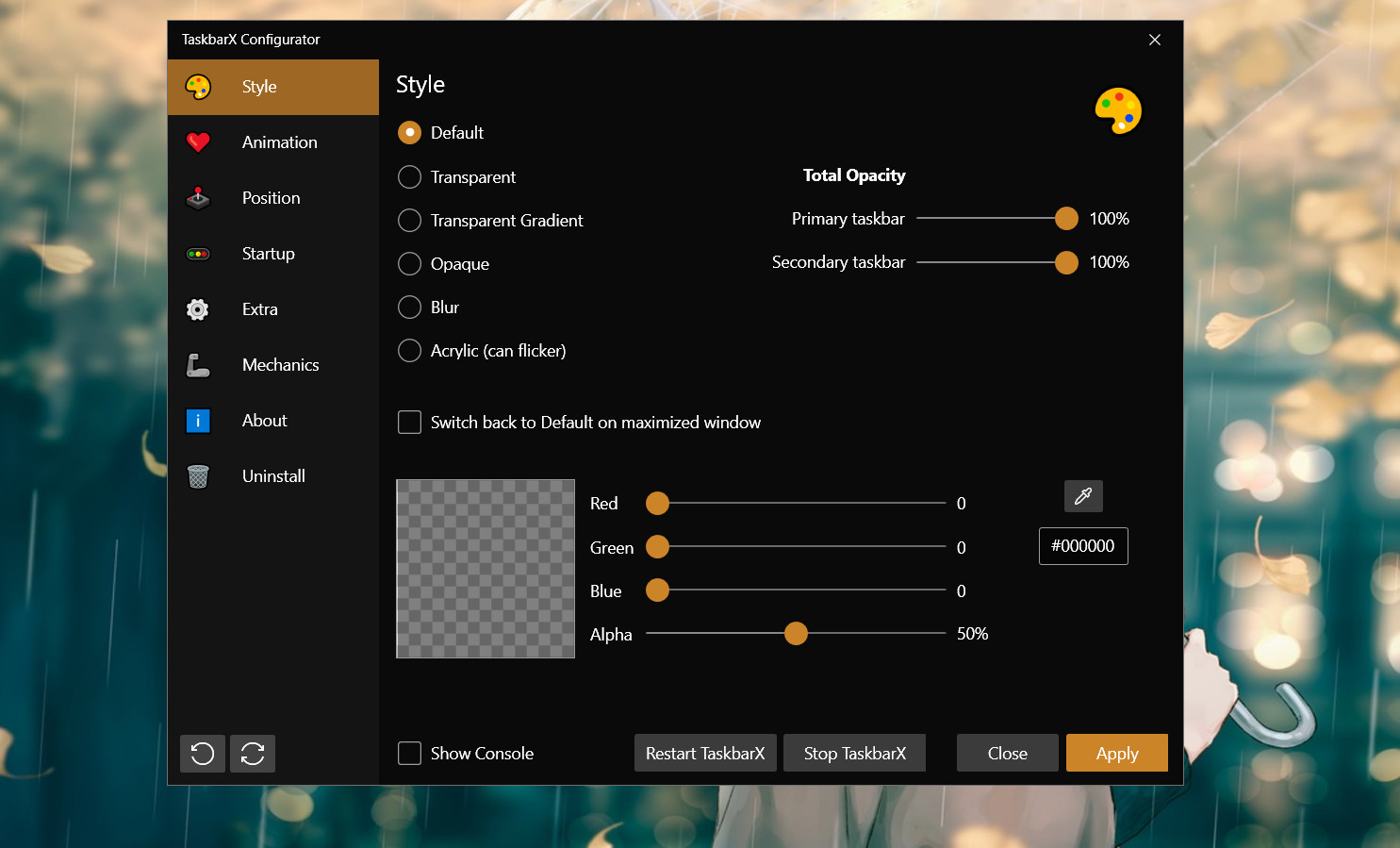
Ngoài ra, bạn có thể tùy chỉnh nhiều thứ hơn thông qua TaskbarX Configurator, ví dụ như hiệu ứng animation, độ trong suốt của thanh Taskbar, v.v.....
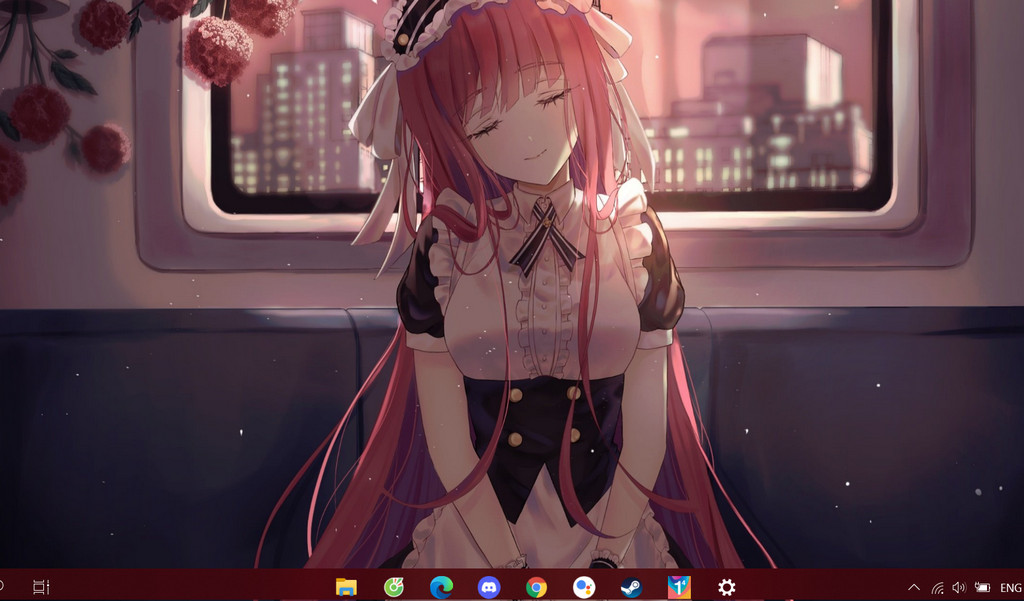
Chúc bạn thành công!
Comments
Post a Comment